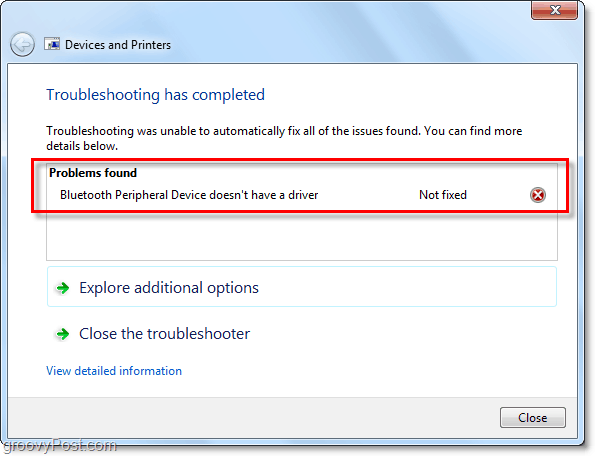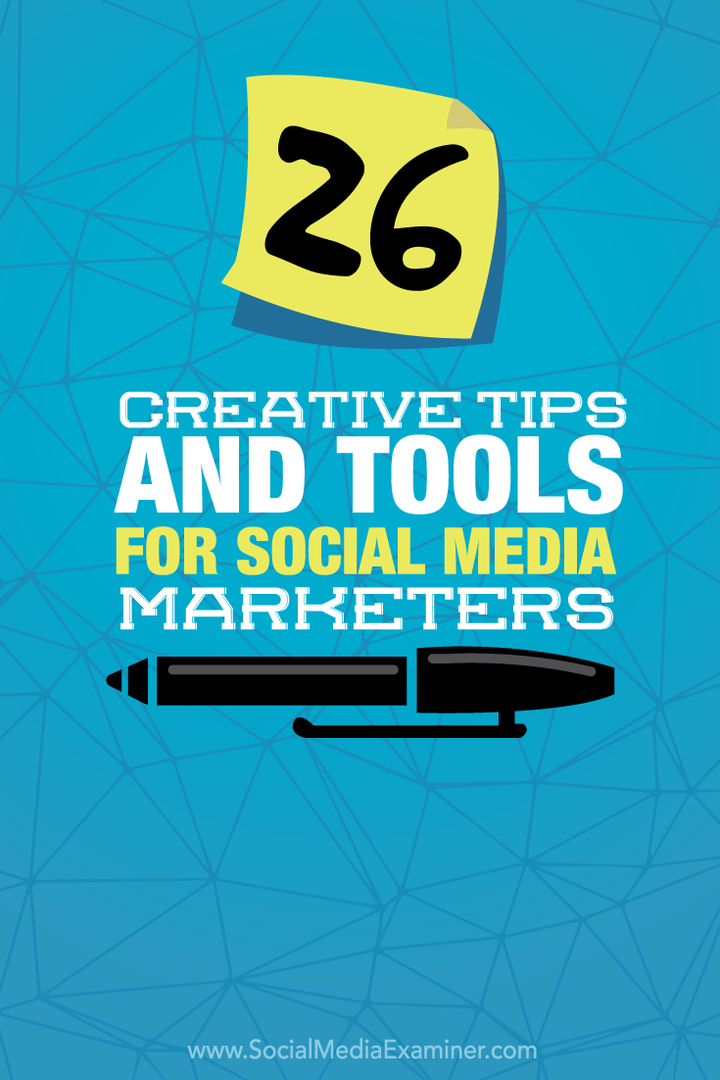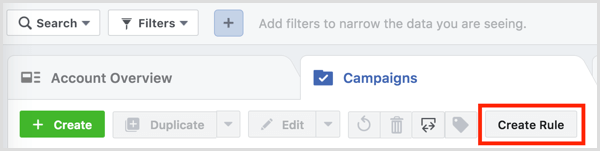Sist oppdatert den

Bluetooth har ganske mye blitt den trådløse teknologien til stift for nesten alle bærbare enheter, er du ikke enig? Hva skjer selv om du har et Bluetooth-headset eller en annen enhet du vil koble til Windows 7-datamaskinen?
De fleste smarttelefoner har et enkelt å konfigurere grensesnitt som du ikke har noen problemer med å finne. Imidlertid er dette grensesnittet ikke så synlig med Windows 7. Det er også tider hvor ting ser ut til å koble til Windows 7, men det fungerer bare ikke. Nylig plaget av dette problemet, regnet jeg med at hvis det skjedde med meg, det sannsynligvis skjer med flere mennesker. Når det er tilfelle, hva kan du gjøre? La oss ta en titt.
Før dette kommer i gang, vil datamaskinen din trenge:
- Alternativ A: Innebygd Bluetooth-funksjonalitet
- Alternativ B: En kompatibel Bluetooth-dongle som kobles til et av USB-sporene dine.
Slik kobler du en Bluetooth-enhet til Windows 7-systemet
1. Klikk de Start Menu Orb og så Type devicepairingwizard og trykkTast inn.
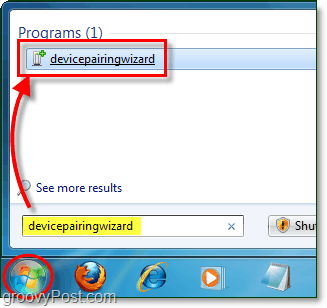
2. Lag din enhet synlig, noen ganger også referert til som synlig. Dette trinnet må gjøres på din Bluetooth-enhet og ikke på datamaskinen din (med mindre datamaskinen din er "Bluetooth-enheten.") På de fleste bærbare Bluetooth-periferiutstyr gjøres ved å holde nede av / på-knappen i 5-15 sekunder og deretter vil strømlampen begynne å blinke en eller flere farger. Du må kanskje se i den uavhengige enhetsmanualen for å få de nøyaktige instruksjonene.
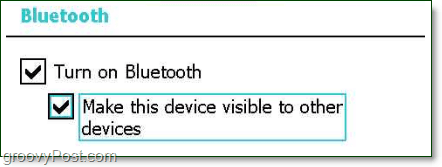
3. Plukke ut din enhet og så Klikkneste å begynne sammenkoblingen.
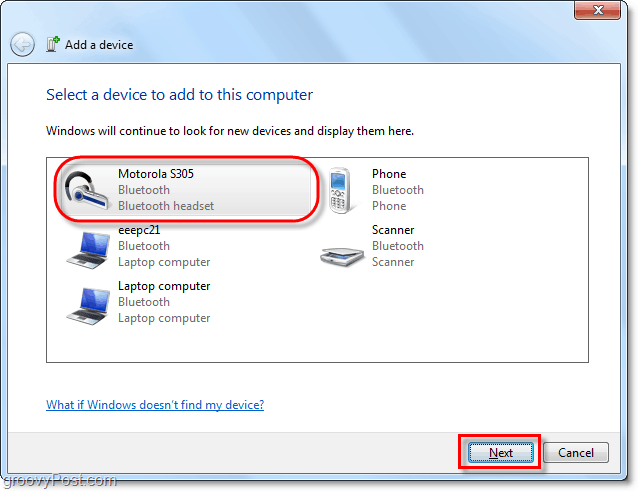
4. Selv når du har koblet til, med de fleste enheter, må du vente til Windows for å installere enhetsdrivere for Bluetooth-periferien. Som standard bruker Windows bare de innebygde enhetsdriverne. Derfor vil du enten 1) aktiver automatisk installasjon av enhetsdrivere for Windows eller 2) ta tak i den nyeste driveren manuelt fra produsenten av enheten din. Hvis du hopper over det, vil du sannsynligvis ende med en utdatert driver og har kanskje ikke full funksjonalitet på Bluetooth-enheten din.
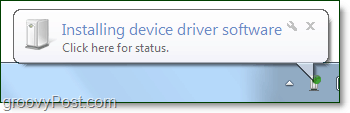
Nå skal enheten din være klar. Gratulerer og kos deg med den glatte nye Bluetooth-tilkoblingen!
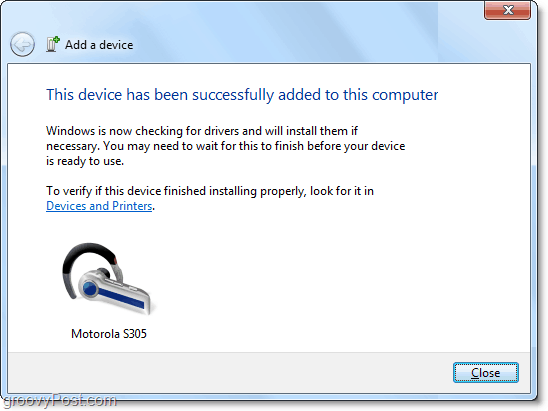
Å være at vi har å gjøre med et ubegrenset antall enhetsprodusenter (i motsetning til Apple) ting kan ikke kobles feilfritt. Heldigvis er det noe vi kan prøve å løse problemet hvis enheten kobles til, men fremdeles ikke fungerer.
Slik feilsøker du problemer med Bluetooth-tilkobling
5. Klikk de Start Menu Orb og KlikkEnheter og skrivere.
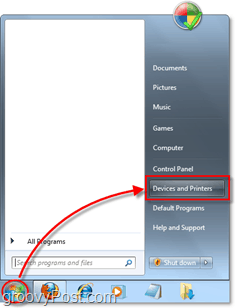
6. Høyreklikk de enhet hvor du har det. Vanligvis vil det være lett å oppdage på grunn av en gylden utropstrekant (som er kjent som Feilsøk-ikonet.)
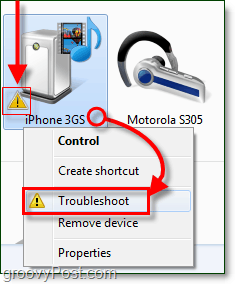
9 av 10 ganger problemet skyldes en manglende eller utdatert driver, men hvis det er en annen årsak, kan det hende at det ikke vises under feilsøkingsprogrammet.
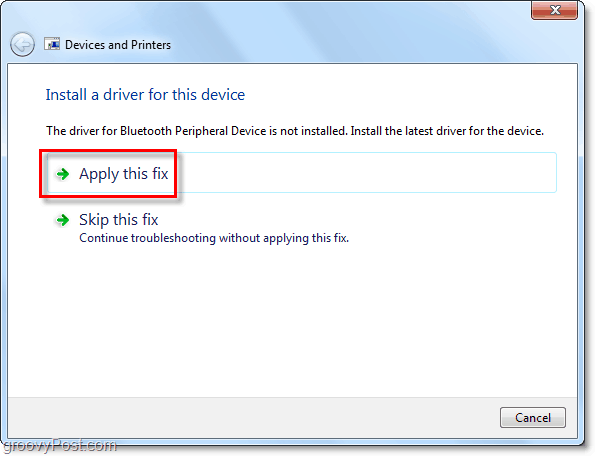
Forhåpentligvis løste det problemet!
Dessverre vil det være tider at noen Bluetooth-enheter ikke kobler til datamaskinen din. Dette tilfellet er tilfelle med min iPhone 3GS (eller iPod Touch) vist på skjermdumpen nedenfor. Enheten kan koble seg via Bluetooth, men det er bare ingen funksjonalitet over tilkoblingen bare fordi en kompatibel driver ikke eksisterer.